gpt分区无法安装win10的详细解决方法
- 分类:Win10 教程 回答于: 2021年04月10日 08:38:00
gpt分区无法安装win10,这是怎么回事?我们需要知道gpt 分区是是一种更加灵活的分区机制,源自EFI标准,现在的新电脑基本上都是gpt分区形式。但是使用时也会遇到问题,有的朋友遇到gpt分区无法安装win10的情况,gpt分区无法安装win10怎么办呢?但是如果你使用小白一键重装系统,是可以自动调整的。下面我就给大家介绍一下gpt分区无法安装win10解决方法。
gpt分区无法安装win10解决方法如下:
一、如果你的电脑是新购买的,建议还是进入BIOS设置UEFI启动,毕竟UEFI是一种更快捷快速的电脑启动配置
1、重启电脑,然后不停的点击BIOS启动热键,不同的电脑品牌启动热键不一,大部分按F2,ESC,del键,一般在开机界面品牌logo的界面下也可以看到。如图,进入BIOS。选择boot选项
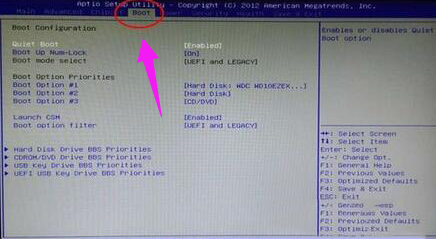
2、boot启动选项下方可以看到有“LEGACY only”、“UEFI only”和“UEFI and LEGACY”三种选项,选择uefi选项即可,按下F10保存。
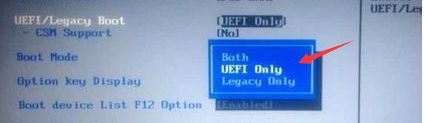
二、如果电脑没有UEFI启动引导就需要将gpt分区改为MBR分区
1、出现系统提示无法安装的提示框时,按住“shift+f10”,打开管理员命令窗口。
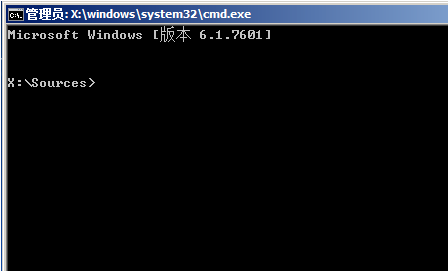
2、输入:diskpart命令,回车。
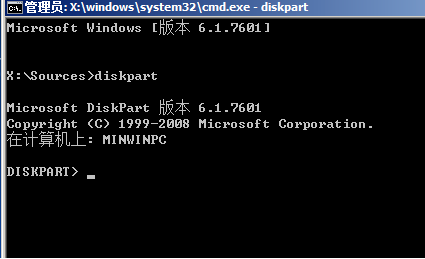
3、输入:list disk命令,回车。
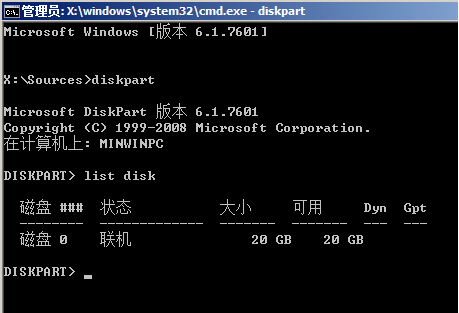
4、输入:select disk 0,回车。选择第0个磁盘(电脑的硬盘编号是从0开始的)。
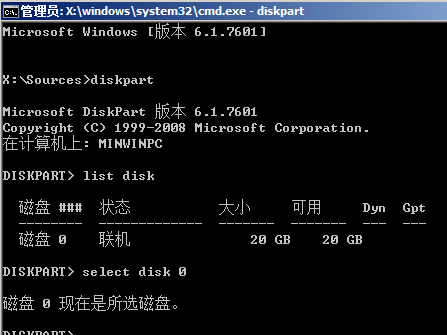
5、输入:clean,回车。删除磁盘分区&格式化。

6、输入:convert mbr,回车。将当前磁盘分区设置为Mbr形式。
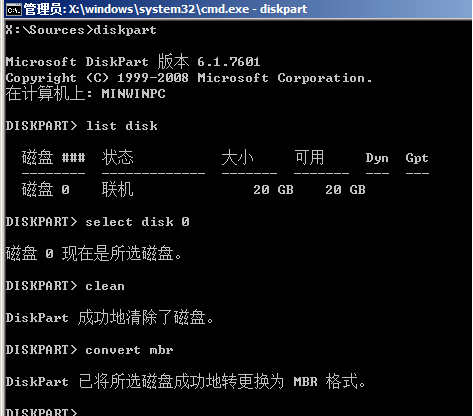
7、输入:create partition primary size = xxx,回车。创建主分区大小(MB)。
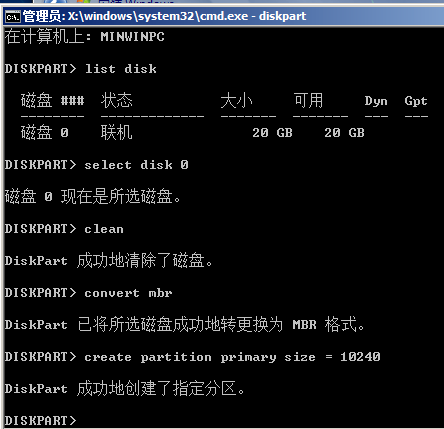
8、输入:format fs=ntfs quick,回车。格式化磁盘为ntfs。
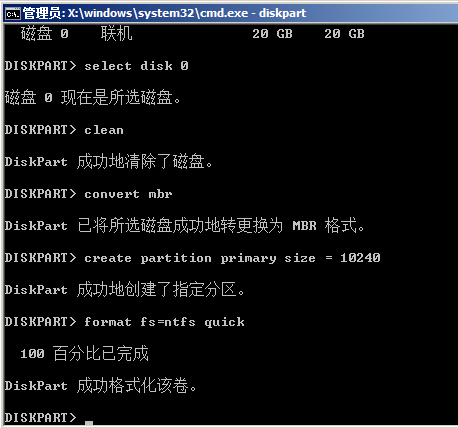
9、输入:exit,回车
退出diskpart
输入:exit,回车
退出cmd
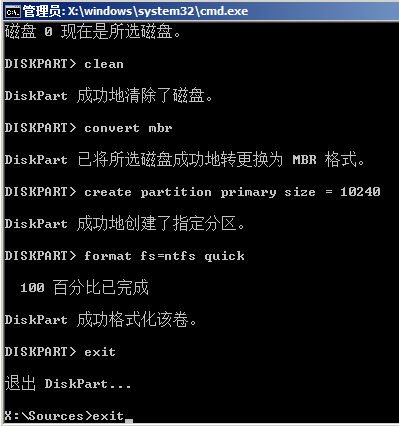
以上就是小编带来的gpt分区无法安装win10的详细解决方法的全部内容,希望可以提供帮助。
 有用
26
有用
26


 小白系统
小白系统


 1000
1000 1000
1000 1000
1000 1000
1000 1000
1000 1000
1000 1000
1000 1000
1000 1000
1000 1000
1000猜您喜欢
- 电脑小米win10系统重装教程2021/06/04
- win10怎么脱离组织管理2020/12/26
- 360系统重装大师怎么用来安装win10..2022/05/15
- 怎么用装机大师一键装系统win10..2021/05/14
- 详解win10开始菜单没反应怎么解决..2021/07/13
- 超简单的联想笔记本win10系统安装教程..2021/04/14
相关推荐
- win10各系统版本的区别2019/07/22
- 错误633,小编教你解决Win10出现宽带连..2018/09/15
- win10纯净版怎么安装驱动2022/10/12
- 教你windows defender如何打开或关闭..2020/11/18
- win10升级助手怎么使用2021/05/06
- win + r 运行,小编教你Win10怎么打开..2018/05/04

















